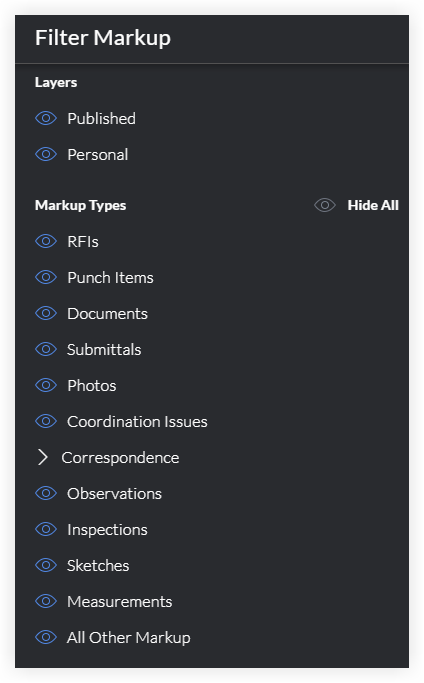Plan-Markups filtern
Ziel
Zum Filtern von Plan-Markups, die in Ihren Plänen angezeigt werden.
Wichtige Hinweise
- Erforderliche Benutzerberechtigungen:
- 'Nur Lesen' oder höher Berechtigungen für das Tool Pläne.
- Zusätzliche Informationen:
- Filter werden unabhängig davon aufgelistet, ob das Markup in des Plans vorhanden ist oder nicht.
- Filter sind nur verfügbar, wenn das Tool im Projekt aktiviert UND das Tool als Markup im Zeichnungstool aktiviert ist. (Beispiel: Wenn für das Projekt das Tool Bemerkungen nicht aktiviert ist, wird der Bemerkungsfilter nicht angezeigt.)
Schritte
- Navigieren Sie zum Tool Pläne des Projekts.
- Klicken Sie neben eines Plans auf Öffnen.
- Klicken Sie auf das Filtersymbol .
- Klicken Sie auf das Symbol Auge neben einer Ebene oder einem Markuptyp, um die Ebene oder den Markuptyp ein- oder auszublenden.
Anmerkung:- Das Symbol mit dem blauen Auge zeigt an, dass die Ebene oder der Markuptyp sichtbar ist, während das Symbol mit dem grauen Auge anzeigt, dass sie/er ausgeblendet ist. Im folgenden Beispiel sind sowohl die Ebenen Veröffentlicht als auch Persönlich sichtbar, aber Markup-Typen wie Rückfragen und Einreichungen sind derzeit ausgeblendet.
- Klicken Sie auf Korrespondenz, um eine Liste der Korrespondenztypen anzuzeigen und das Markup für jede Art ein- oder auszublenden.